Win10系统下“高级显示设置”不见了怎么办?最近一位用户更新Win10系统后,发现“高级显示设置”消失了,这让用户非常苦恼,这下该怎么调节色温呢?小伙伴们不要着急,下面小编教大家找回“高级显示设置”选项的方法。
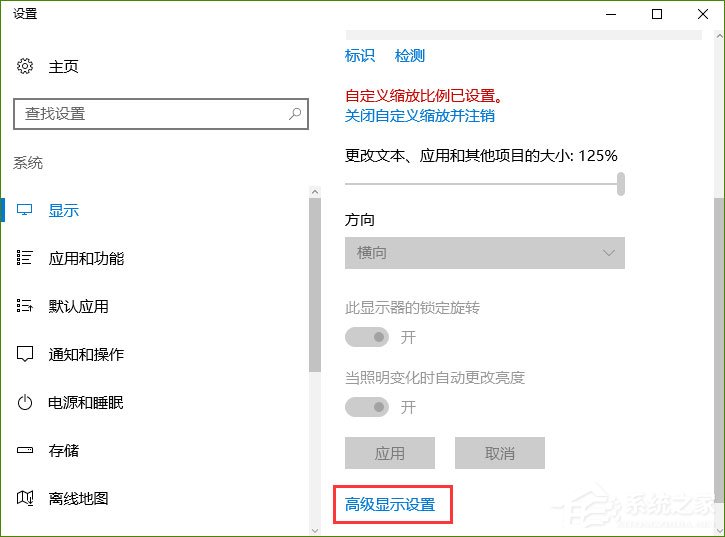
步骤如下:
1、同样在桌面上单击右键,选择【显示设置】;
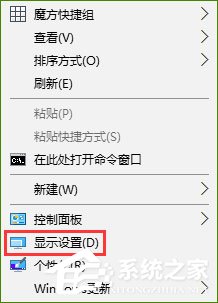
2、在显示界面右侧点击【显示适配器属性】;
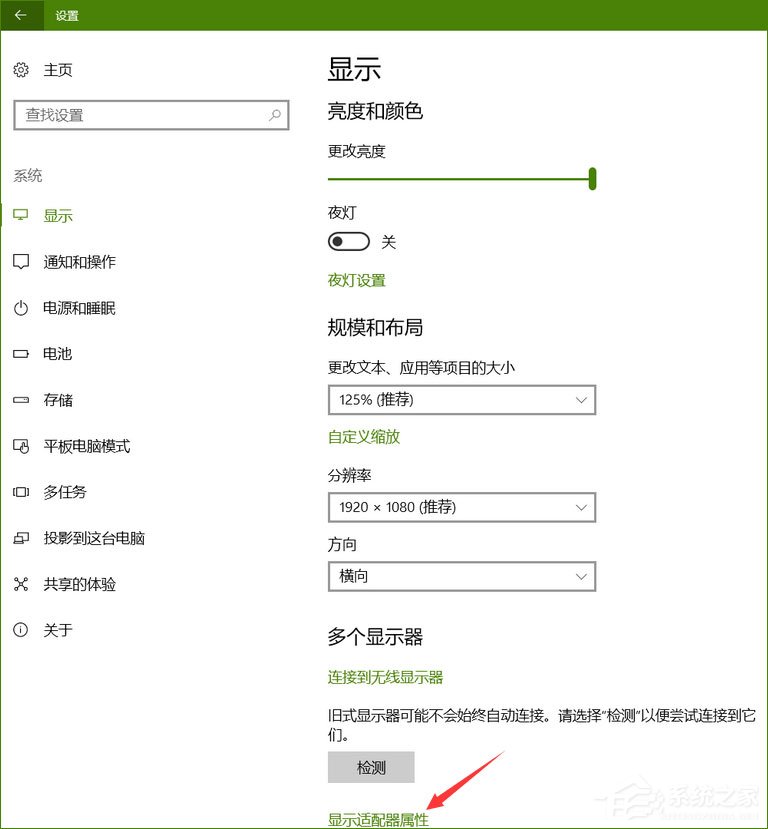
3、点击颜色管理下的【颜色管理】选项;
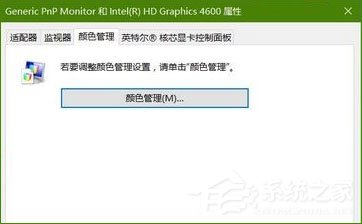
4、点击【下一步】;
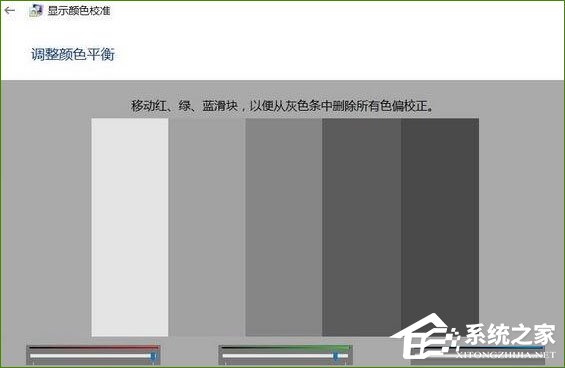
5、然后在弹出的界面点击【校准显示器】按钮即可打开!

如果大家发现Win10系统下的高级显示设置没有了,那么可以采用上述教程来找回高级显示设置选项,希望该教程可以帮助到大家。

